| Sicherungskopie auf CD brennen |
| Anleitung |
Das regelmäßige Anlegen von Sicherungskopien ist eine unbedingte Notwendigkeit beim Arbeiten mit Computerprogrammen. Idealerweise läuft auf dem Computer ein externes Sicherungsprogramm das nicht nur die Daten des Praxisverwaltungsprogramms sichert, sondern auch andere Dokumente in den Ordnern, die für die Arbeit benötigt werden.
Normalerweise werden solche regelmäßigen Sicherungen auf exterene Datenträger (CD, USB-Stick o.ä.) geschrieben, die später mit neueren Sicherungskopien überschrieben werden. Das reicht auch normalerweise völlig aus. Nicht aber für die Datensicherung im Rahmen der Registrierkasse. Diese ist am besten regelmäßig (alle drei Monate ist Pflicht) auf einem Datenträger der nicht mehr überschreibbar ist zu kopieren.
Diese Anleitung beschreibt das Erstellen einer Sicherungskopie von wichtigen Dateien zum Programm (eben auch die für die Funktion als Registrierkasse nötigen Protokolle) und das Brennen auf eine CD.
Wenn mehrere meiner Programme am selben Rechner im selben Ordner installiert sind, reicht es die Sicherung nur aus einem der Programme zu machen. Beispiel: Wenn in der Praxisverwaltung die Sicherungskopie gemacht wird, gilt die auch für die Buchhaltung und die Lagerverwaltung.
Voraussetzung
Verfügbar ist diese Funktion in allen Programmen ab Versionsdatum 24. Juli 2016.
Falls noch eine ältere Version installiert ist (das Versionsdatum ist immer im Titel des Programms sichtbar), das Programm beenden und die aktuellste Versionn installieren. Im Programm auf Hilfe-Online und die neue Version laden. Weitere Informationen zum Herunterladen von Updates finden Sie hier.)
- Bitte überprüfen Sie, nachdem Sie die neue Version installiert haben, das Versionsdatum in der Titelzeile vom Programm.
Vorgangsweise
- Im Programm in der Menüzeile: Hilfe-Programm
- Auf die Taste 'Datenbanken und Protokolle sichern' klicken.
- Die Fragen und Hinweise beantworten und die Sicherungskopie wird erstellt.
- Auf dem Desktop wird ein Ordner angelegt, der mit den Datenbanken, Einstellungen und den Protokolldateien des aktuellen und des Vorjahres gefüllt wird.
- Besonders wichtig sind die Protokolldateien bei jenen Programmen, die als Registrierkasse verwendet werden können (Praxisverwaltung, Neumayr-Umsatz).
- Werden mehrere Rechner verwendet, in einem System wo es einen Hauptrechner gibt, zu dem die untergeordneten Rechner Daten zuliefern, werden auch die Protokolldateien der untergeordneten Rechner in die Sicherungskopie übernommen.
- Zu diesem Zweck werden bei der Datenübertragung über Netzwerk die Protokolldateien der untergeordneten Rechner auf den Hauptrechner kopiert.
- Achtung: Wenn die Daten über einen Datenträger oder das Internet an den Hauptrichter geliefert werden, funktioniert das nicht!
- Bedeutet: Bei jeder anderen Datenübertragung als der über Netzwerk, muss die Sicherungskopie auf jedem einzelnen Rechner gemacht werden, damit die Dokumentationspflicht im Sinne der Registrierkassensicherheitsverordnung erfüllt wird.
- Die gerade kopierte Datei wird oben in der Symbolleiste angezeigt.
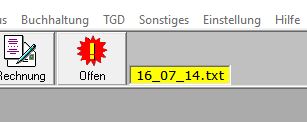
- Sicherungskopie wurde nun erstellt: Es erscheint im Programm noch eine Meldung mit dem Hinweis auf den Ordner der jetzt auf dem Desktop liegt und alle für eine Sicherungskopie nötigen Dateien enthält.
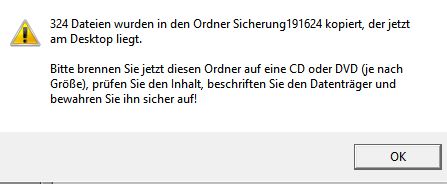
- Grundsätzlich können Sie diesen Ordner jetzt auf jeden Datenträger (CDs, USB-Sticks, Externe Festplatten..) kopieren den sie möchten. In den nächsten Punkten wird beschrieben, wie man die Daten auf einer CD sichert.
- In das CD-Laufwerk einen leeren Rohling einlegen.
- Den Ordner vom Desktop auf die CD kopieren.
- Am Bildschirm sieht das ungefähr so aus:
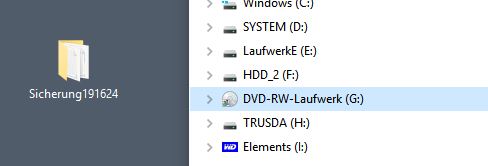
- Links (mit dunklem Hintergrund) der Ordner auf dem Desktop, rechts der Windows-Explorer (wird mit gedrücker Windows-Taste + E geöffnet), mit der von mir markierten Zeile für das CD-Laufwerk, das meistens DVD-RW-Laufwerk heißen dürfte, wie in diese Beispiel.
- Zum Kopieren reicht es, mit der gedrückten linken Maustaste den Ordner vom Desktop auf die Zeile DVD-RW-Laufwerk (oder das Fenster rechts daneben) zu ziehen und dort die Maustaste loszulassen.
- Kurz darauf erscheint der Ordner in der Liste, was ein Zeichen dafür ist, dass der Ordner erfolgreich verschoben wurde.
- Die CD brennen
- DVD-Laufwerk markieren und darüber die rechte Maustaste klicken.
- Auf 'Auf Datenträger brennen' mit der linken Mauste klicken.
- Es erscheint ein Fenster, das ungefähr so aussieht:
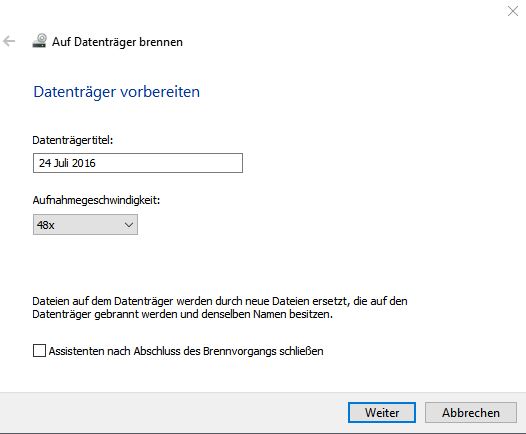
- 'Weiter' klicken.
- Es beginnt der Brennvorgang, der maximal ein paar Minuten dauern sollte.
- Am Ende öffnet sich das Laufwerk.
- Datenträger entnehmen und beschriften.
- Zum Beschriften eignet sich ein Folienstift.
- Ich empfehle, den Datenträger nochmal einzulegen und zu kontrollieren, ob die Daten wirklich drauf gespeichert sind.
- Anschließend den Datenträger sicher ablegen.
- Meine Empfehlung: Machen Sie mindestens jeden Monat eine Sicherungskopie auf CD und legen Sie diese rotierend an drei verschiedenen Orten ab.
Sollten Probleme auftauchen, die mit dieser Anleitung nicht gelöst werden können, bitte eine Nachricht. Damit ich den Text verbessern kann.
Navigation:
Zur Pro Agrar Startseite
Erstellt von Andreas Neumayr. Zuletzt geändert am 19. September 2019 von Michael Neumayr.